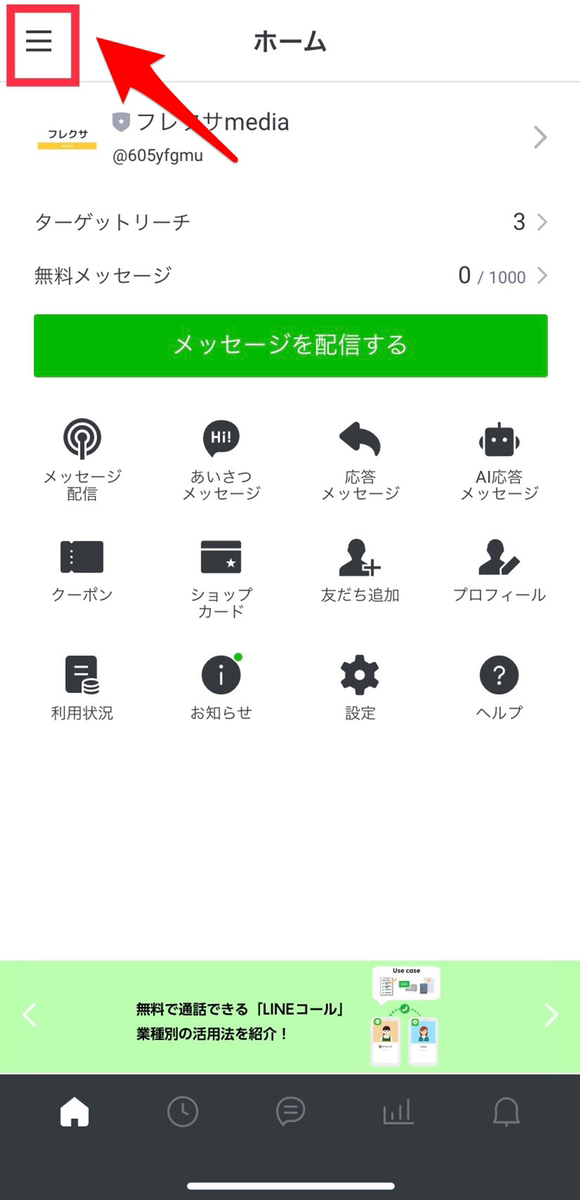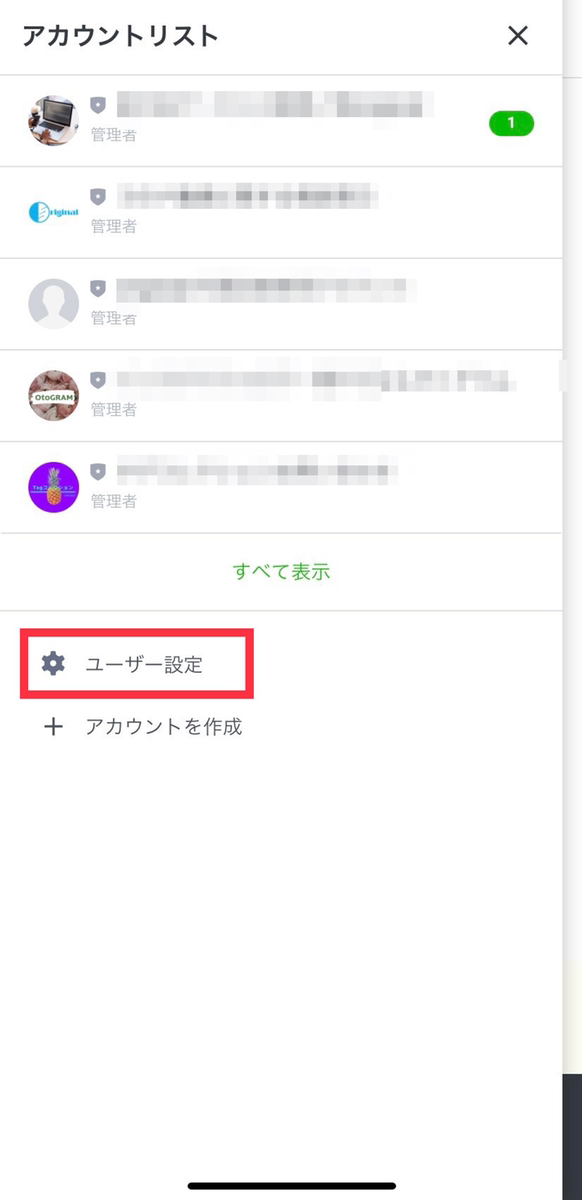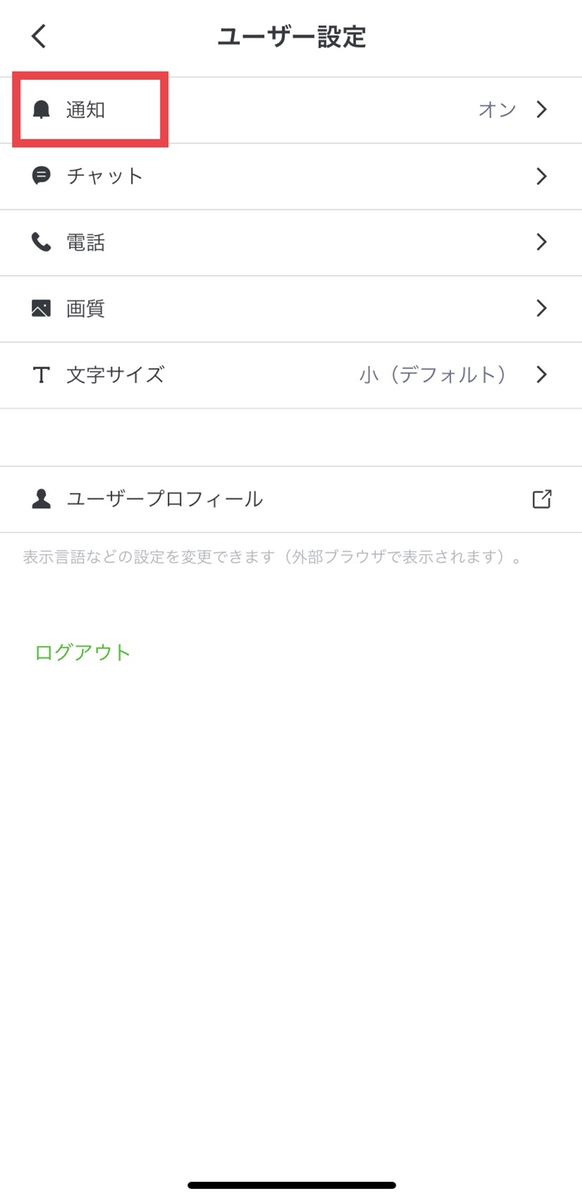大事なメッセージを見落とさない!【アプリ通知】の設定方法

LINE公式アカウントを使ってお店をアピール!
お客さんから個別にメッセージが届いたら、なるべく早く、丁寧な返答を心がけたいものです。
スマホにLINE公式アカウントのアプリをダウンロードしておけば、出先でも迅速に対応することができます。
それなのにお客さんからメッセージが届いても、アプリ通知がなぜか来ない…
そんな時の対処法を今回はご紹介します!

アプリ通知機能とは?確認ポイントと設定方法
アプリ通知機能とは?
ビジネスにおいては、お客さんからのメッセージにすぐに返信することが大切です。
LINE公式アカウントを利用している場合、アプリ通知機能があれば、外出中でもメッセージを受信したことにすぐに気づくことができます。
LINE公式アカウントのアプリ通知機能が使えない時は、次の2点を確認しましょう。
▪アプリバージョンが1.2.0以上にアップデートされているか?
▪アプリ通知を受け取れる設定になっているか?
確認が終わったら次にアプリの通知設定をしましょう。
LINE公式アカウントをスマホで管理するなら、アプリをダウンロードすることから始めましょう。
◉Android版アプリはこちらからダウンロードできます。⇒https://play.google.com/store/apps/details?id=com.linecorp.lineoa
◉iOS版アプリはこちらからダウンロードできます。⇒https://apps.apple.com/jp/app/line/id1450599059?mt=8
アプリがスマホの画面上に出現したら、アプリ内でプロフィールを作成し、LINE公式アカウントを作成します。
スマホからアプリ通知を設定する方法
LINE公式アカウントのアプリをダウンロードしたのに、アプリ通知機能が機能してくれない…
お客さんからの個別メッセージに気づけないのは、困りますよね。
まずはじめに、LINE公式アカウントのアプリバージョンが1.2.0以上にアップデートされているか確認しましょう。
もしもアップデートされていないなら、更新しましょう。
次にLINE公式アカウントのアプリから、ホーム画面を開いてください。
アプリ通知を受け取れる設定になっているかを確認することができます。
左上にあるメニュー(横の三本線で表示)をタップします。
【ユーザー設定】→【通知】の順で進みましょう。
アプリ通知が来ない場合は、【通知を許可する】の下に【変更する】が表示されているかと思います。
この【変更する】を選択し、【通知】→【通知を許可】の順でタップすることで、通知を受け取れるようになります。
まとめ
いかがでしたか?
今回は、LINE公式アカウントのアプリ通知の設定方法についてご紹介しました。
アプリ通知機能があれば、メッセージに気づくのが早くなるため、お客さんに迅速に対応することができます。
迅速丁寧な対応を心がけることで、顧客の満足度を高めましょう!